Како променити име рачунара Виндовс 10
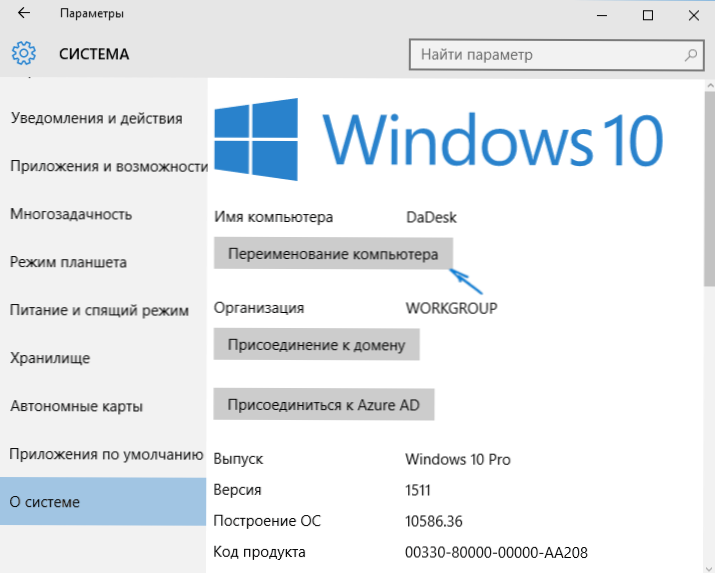
- 2596
- 212
- Moses Gerlach
Ово упутство показује како променити име рачунара у систему Виндовс 10 на било коју жељену (од ограничења - не можете користити ћирилице, неке посебне симболе и интерпункцијске знакове). Да бисте променили име рачунара, морате бити администратор у систему. Зашто би то могло бити потребно?
Рачунари у локалној мрежи требало би да имају јединствена имена. Не само зато што постоје два рачунара са истим именом, могу се појавити мрежни сукоби, али и из разлога да је лакше идентификовати, посебно када је у питању рачунара и лаптопове у мрежи организације (Т.е. На мрежи ћете видети име и разумети какав је то рачунар). Виндовс 10 подразумевано генерише име рачунара, али можете га променити, о коме ће се расправљати.
Напомена: Ако сте претходно укључили аутоматски улаз у систем (види. Како уклонити лозинку на улазу у Виндовс 10), а затим га привремено искључите и вратите га након промене имена рачунара и поновно покретање система. Иначе, проблеми повезани са појавом нових налога са истим именом понекад су могући.
Промена имена рачунара у Виндовс 10 подешавањима
Први начин промене назива рачунара предлаже се у новим интерфејсема за подешавање Виндовс 10, који се може назвати притиском на тастер Вин + И или кроз икону обавештења кликом на њу и одабир ставке "све параметре". Опција: Почетни - параметри).
У подешавањима идите на одељак "Систем" - "О систему" и кликните "Преименовање рачунара". Наведите ново име и кликните на "Даље". Бићете позвани да поново покренете рачунар, након чега ће промене ступити на снагу.
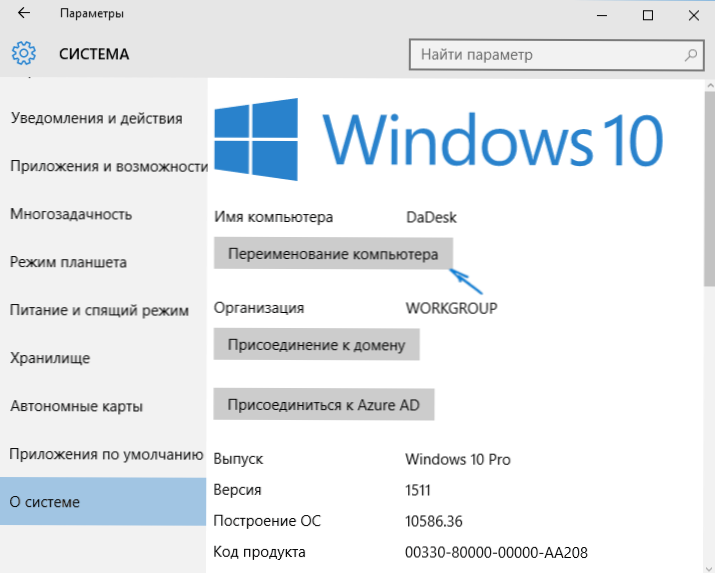
Промена у својствима система
Рачун за Виндовс 10 можете преименовати не само у "новом" интерфејсу, већ и у најпознатијим у претходним верзијама ОС-а.
- Уђите у својства рачунара: брзи начин да се то урадите је да кликнете на "Старт" са десним дугметом миша и изаберите ставку контекстне меније "Систем".
- У параметрима система кликните на "Додатни параметри система" или "Промените параметре" у одељку "Назив рачунара, назив домена и параметри радне групе" (акције ће бити еквивалентне).

- Отворите картицу "Цомпутер Наме" и на њему кликните на дугме "Промени". Наведите ново име рачунара, а затим поново кликните ОК и ОК ОКО.
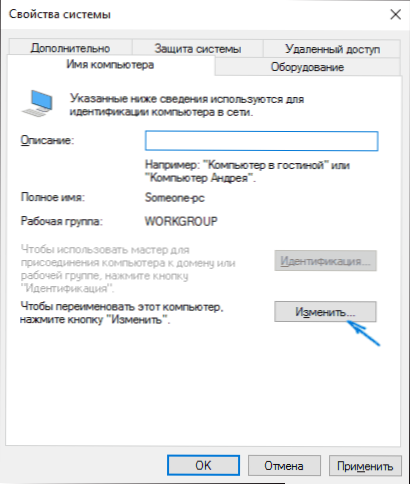
Од вас ће се тражити да поново покренете рачунар. Урадите то без заборављања да сачувате свој рад или било шта друго.

Како преименовати рачунар на командној линији
И последњи начин да се исто учини помоћу командне линије.
- Покрените командну линију у име администратора, на пример, кликом на праву - кликом на "Старт" и одабир одговарајуће ставке менија.
- Унесите наредбу
Вмиц цомпутерсистем где име = "% ЦомпутерНаме%" Цалл преименоме име = "Нев_ма_цомпеутер"
, где, као ново име, назначите жељену (без руског и боље без интерпункцијских знакова). Кликните на Ентер.
Након што видите поруку о успешном извршењу команде, затворите командну линију и поново покрените рачунар: његово име ће се променити.
Видео - Како променити име рачунара у Виндовс 10
Па, истовремено видео упутство, што показује прве две методе преименовања.
Додатне Информације
Промена имена рачунара у Виндовс 10 Када користите Мицрософт налог доводи до чињенице да је "нови рачунар" прикључен на ваш мрежни налог. Ово не би требало да проузрокује проблеме и можете да избришете рачунар старим именом на страници вашег налога на веб локацији Мицрософта.
Такође, ако их користите, изграђене функције историје датотека и архивирања (старе резервне копије) биће поново покренуте. Историја датотека ће то пријавити и понудити акције да би се претходна прича укључила у струју. Што се тиче резервних копија, они ће почети да се поново креирају, истовремено ће и претходни претходни, али када их врате, рачунар ће добити старо име.
Други могући проблем је појављивање два рачунара на вебу: са старим и ново име. У овом случају покушајте да искључите снагу рутера (рутер) када је рачунар искључен, а затим прво укључите рутер, а затим и рачунар.

